Inventor leicht gemacht: Mit selbst erstellten iMates Arbeitsabläufe optimieren, dank dem Froschhäuser Leitfaden zur Erstellung eigener iMate-Baugruppen-Abhängigkeiten.
Wie machen die das?
Haben Sie sich auch schon einmal gefragt wie Bauteile aus dem Inventor-Inhaltscenter ihre Fähigkeit erhalten sich automatisch (per Autodrop) an alle passenden Stellen in einer Baugruppe zu platzieren?
Einige der Bauteile (z.B. Schrauben) passen sich hierbei sogar in der Größe an um die Anforderungen am vorgesehen Platz zu erfüllen. Diese Funktion kann Ihnen je nach Menge der so eingesetzten Teile eine Menge Zeit einsparen.
Doch da geht noch mehr: Durch die Standardisierung der Abläufe können Sie die Wahrscheinlichkeit auftretender Probleme durch fehlende oder ineffiziente Bauteilabhängigkeiten schon im Vorfeld auf ein Minimum reduzieren.
Dank dem Froschhäuser-Leitfaden zur Erstellung eigener iMates haben Sie nun die Möglichkeit, selbst Bauteile mit iMate Abhängigkeiten auszustatten und diese Vorteile auch für Ihre CAD-Konstruktion zu nutzen.
Wissenswertes bevor es losgeht
- iMates definieren Sie bereits am Bauteil, bzw. in der Unterbaugruppe. Diese finden einander dann automatisch in der Baugruppe.
- Ein iMate kann sich immer nur 1x verbinden. Danach ist es “verbraucht” und steht weiteren iMate Komponenten nicht mehr zur Verfügung.
Da Sie auf beiden Komponenten die jeweiligen Abhängigkeiten vorab erstellen müssen dauert diese Vorgehensweiße zunächst einmal länger als eine direkte Vergabe der Abhängigkeiten zwischen den Komponenten einer Baugruppe. Folglich lohnt sich diese Vorgehensweise nur für mehrfach verwendete Komponenten welche (wie z.B. Schrauben) in mehreren Baugruppen Anwendung finden.
Um abzuwägen ob sich der “Vorab-Aufwand” in Ihrem Fall rentiert, können Sie folgende Gegenüberstellung der Vor- und Nachteile als kleine Hilfestellung verwenden.
Vorteile eigener iMates:
- Mehrfach verwendete Komponenten werden beim Platzieren in der Baugruppe direkt an die erforderliche Position gesetzt.
- Zeitersparnis durch Automatisierung sich wiederholender Abläufe
- Nachträglich geänderte Komponenten können ohne neue Vergabe der Abhängigkeiten in der Baugruppe ersetzt werden.
- Durchgängig einheitliche Erstellung der Abhängigkeiten in der gesamten Baugruppe auch bei unterschiedlichen Konstrukteuren im Entwicklungsprozess
- Leistungsoptimierung der Baugruppe durch vollständig bestimmte Komponenten
- Fehler durch ungünstig erstellte Abhängigkeiten werden vermieden
- Beim Einfügen von iParts / iAssembliys passen sich die Bauteile / Baugruppen automatisch an die vorliegenden Größenverhältnisse an (Wenn eine entsprechende Modifikation als iPart / iAssembly erstellt wurde)
Nachteile eigener iMates:
- Zeit Investition bei der Komponentenerstellung
- Fehlerhaft erstellte iMates haben wiederholt fehlerhafte Abhängigkeiten in der Baugruppe zur Folge
- Schulung der Mitarbeiter über neue Vorgehensweise
- Lohnt sich nur bei mehrfach verwendeten Komponenten
- iMates Funktion muss beim Platzieren aktiviert werden
Leitfaden zum Erstellen eigener iMates – Einleitung
Zum Generieren von iMates gibt es drei Möglichkeiten:
- Beim Erstellen oder Ändern einer Komponente:
Registerkarte „Verwalten“ > Gruppe „Autor“ > iMate

2. Von vorhandenen Abhängigkeiten in einer Baugruppe ableiten
Rechtsklick auf die (entsprechende) Abhängigkeit im Model-Browser > Kontextmenü „iMates ableiten“
3. Beim Erzeugen von Bohrungs-, Extrusion- und Drehungselementen
Im jeweiligen Eingabefenster > Erweiterte Eigenschaften > Kontrollkästchen „iMate“ Haken setzen.
Bei den Vorgehensweisen 1 & 2 erzeugen Sie jeweils eine iMates-Abhängigkeits-Definition auf dem Bauteil und speichern diese in der Bauteildatei. D.h. bei einer Ableitung direkt in der Baugruppe erzeugen Sie die Definitionen auf beiden Bauteilen der Abhängigkeit gleichzeitig.
Bei der dritten Vorgehensweise platziert Inventor an beiden Enden ein iMate (z.B. bei Durchgangsbohrungen). Dies können Sie entweder so belassen, oder das unerwünschte iMate im Ordner „iMates“ im Model-Browser entfernen.
Nach der Erstellung mehrerer iMates haben Sie die Möglichkeit diese zu „zusammengesetzten iMates“ zu kombinieren. Somit können Sie gewährleisten, dass hier nur ein Gegenstück mit identischen „zusammengesetzten iMates“ andockt.
Dem „zusammengesetzten iMate“ sollten Sie einen eindeutigen Namen geben, um auch in größeren Baugruppen mit mehreren iMates zu wissen welches iMate für welche Abhängigkeiten zuständig ist.
Leitfaden zum Erstellen eigener iMates – Zielsetzung
Sie werden in diesem Leitfaden lernen, wie Sie…
- … beim Platzieren von Komponenten in einer Baugruppe ein automatisches Verbinden der zueinander gehörenden Objekte mit der iMates-Funktion ermöglichen.
- … die iMates so platzieren, dass eingefügte Komponenten sich direkt “vollständig bestimmt” in die Baugruppe einfügen.
- … iMates zu “zusammengesetzten iMates” kombinieren.
- … Komponenten mit bereits definierten iMates als Grundlage für neue Varianten verwenden können und worauf Sie zu achten haben um die iMates-Abhängigkeiten wiederverwenden zu können
- … Komponenten mit iMates in der Baugruppe platzieren
- … Bauteile mit bereits definierten iMates in Unterbaugruppen verwenden können um diese per iMates zu platzieren
Schritt-für-Schritt-Anleitung
In diesem Beispiel werden Sie die iMates direkt in der Baugruppe von “Bauteil-Abhängigkeiten” ableiten. Das erleichtert in diesem Fall die Erstellung, da Sie bereits in der Baugruppe die passenden Abhängigkeiten erstellt haben und Sie sich nicht vorher überlegen müssen mit welchen Bauteilabhängigkeiten sie zum gewünschten Ergebnis kommen.
Schritt 1
- Fixieren Sie das erste Bauteil (die Aufnahme) direkt am Ursprung der Baugruppe und fügen das zweite Bauteil (der Stecker) zunächst ohne Abhängigkeit hinzu.
Schritt 2 – Bauteil-Abhängigkeiten vergeben
- Vergeben Sie nun die Abhängigkeiten um die Baugruppe “vollständig zu bestimmen”
>Einfügen (Bohrung / Stift)
Schritt 3 – iMates ableiten
- Die zwei erstellten Abhängigkeiten markieren Sie nun im Model-Browser und leiten diese ab, indem Sie beide mit gedrückter “Strg” Taste anklicken und anschließend mit einem Rechtsklick im Kontextmenü „iMates ableiten“ wählen. In der folgenden Eingabeaufforderung vergeben Sie für das iMate einen aussagekräftigen Namen und setzen das Häkchen im Feld „Zusammengesetzes iMate erstellen“. Somit definieren Sie die Abhängigkeiten im selben Schritt als “zusammengesetztes iMate”.
Zwischenergebnis – Einträge im Modell-Browser
Inventor hat die “zusammengesetzten iMates” in der Baugruppe und in den beteiligten Bauteilen simultan erstellt. Dies zeigt der Modell-Browser im Ordner „iMates“ unter dem von Ihnen gewählten Namen an. Zusätzlich erscheint ein zusätzlicher Bearbeitungsschritt „iComposite“, welcher mit dem in der Baugruppe identisch ist.
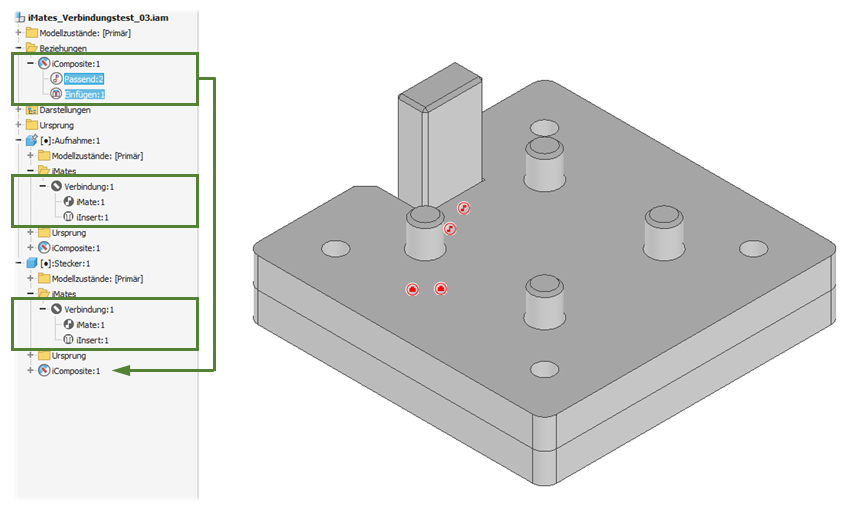
Da die Bauteile nun die nötigen iMates Definitionen haben, um sich in der Baugruppe wiederzufinden, können Sie diese ab sofort als Grundlage für weitere Variationen verwenden.
Schritt 4 – Varianten erstellen
- Um eine Variation des Bauteils zu erstellen, Kopieren Sie es einfach mit „Kopie speichern unter…“ und vergeben einen passenden Dateinamen für die neue Bauteilvariante. Nun kann das Bauteil nach allen Regeln der Kunst verändert werden und erhält die identischen iMate-Definitionen des Vorgängers.
Doch Vorsicht! Die Flächen und Kanten mit den iMates Definitionen dürfen Sie nicht verändern, weil Inventor ansonsten die gewünschte Abhängigkeit nicht mehr herstellen kann.
Um die folgenden Schritte anschaulicher zu gestalten, habe ich die kopierten und veränderten Varianten der beiden Bauteile mit Text versehen. (Für große Baugruppen ist eine “Prägung” von Texten, wie z.B. Firmen-Logos nicht zu empfehlen, da diese die Leistung stark beeinträchtigen können.)
Schritt 5 – Komponenten Platzieren mit iMates
- Fixieren Sie die Variante der Aufnahme, ohne weitere Einstellungen vorzunehmen direkt am Ursprung der Baugruppe mit “Komponente am Ursprung fixiert platzieren”
Für das Platzieren mit iMates, stehen folgende zwei Funktionen innerhalb des “Komponente Platzieren” Fensters unten links zur Auswahl.
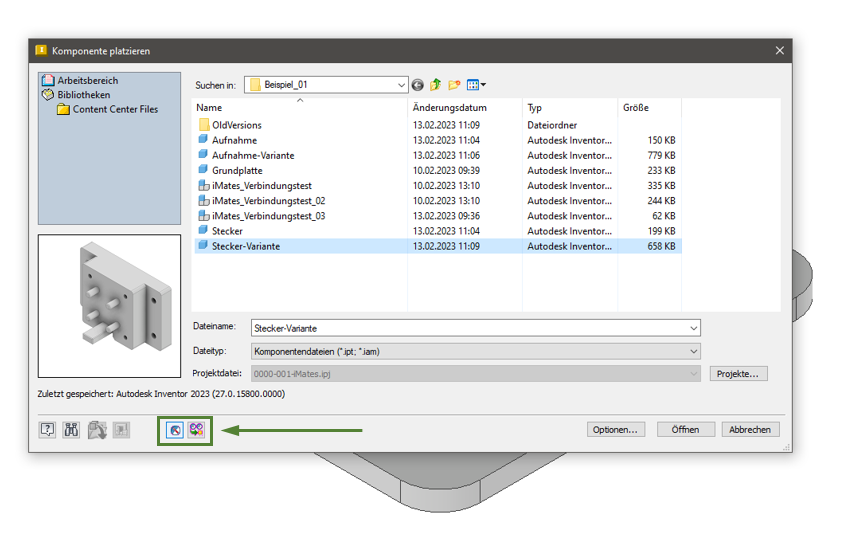

Interaktives Platzieren
- Die Komponente wird platziert und an ein passendes iMate angepasst. Der Befehl bleibt geöffnet und es besteht die Möglichkeit mehrere Komponenten hintereinander zu platzieren.

Automatisches Platzieren
- Die Komponente wird sofort nach dem Öffnen an die passenden iMates gesetzt und der Befehl beendet.
- Wählen Sie für dieses Beispiel den interaktiven Modus und bestätigen mit „Öffnen“ die Auswahl der Bauteil-Datei.
Ergebnis: Inventor setzt das Bauteil wie von Zauberhand an seinen Platz in der Baugruppe. Die einzufügende Komponente wird zunächst als “transparente Vorschau” angezeigt.
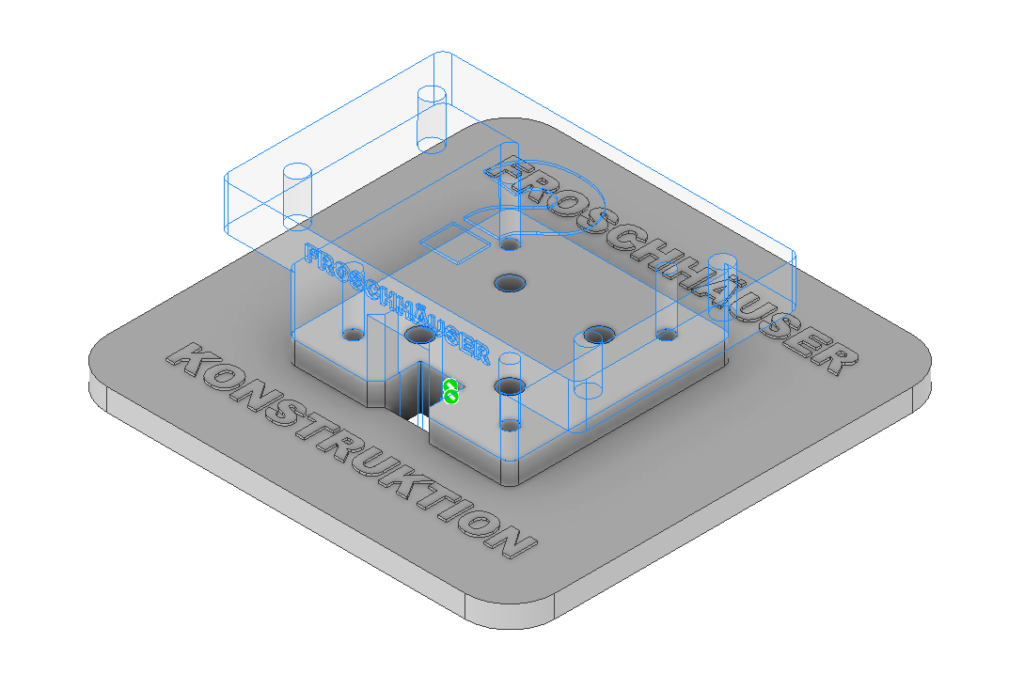
- Klicken Sie nun noch einmal um das Bauteil endgültig zu platzieren.
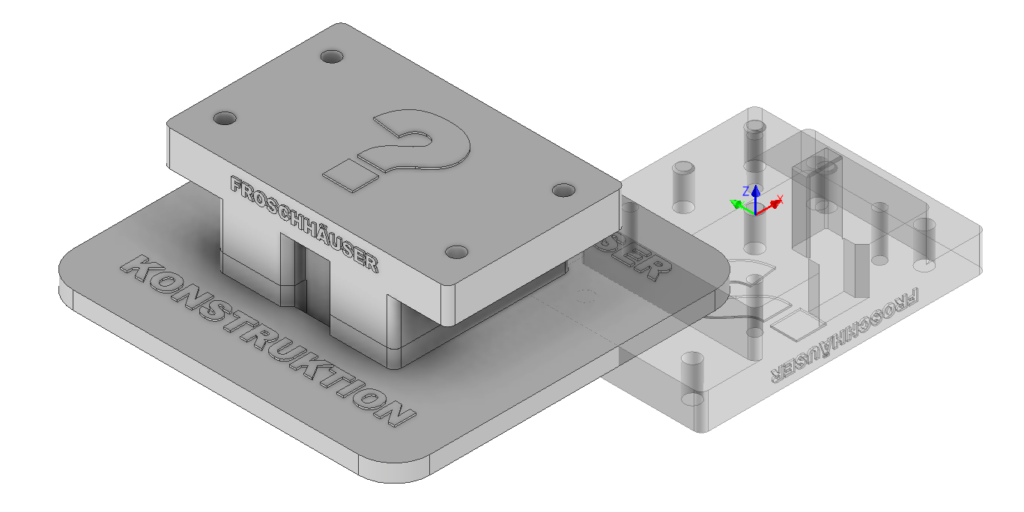
Danach befindet sich ein weiteres Exemplar des Bauteils als Vorschau angeheftet am Cursor. Wenn Inventor in der Baugruppe weitere passende iMates findet, springt die Vorschau des Bauteils danach automatisch zum nächsten passenden Punkt, bis alle passenden iMates in der Baugruppe bedient sind. Um bei mehreren passenden iMates eine Auswahl zu treffen, können Sie die Pfeiltasten auf der Tastatur verwenden, dann springt die Vorschau zur nächsten passenden Stelle.
- Beenden Sie den Befehl mit “Esc”
iMates an Bauteilen in Unterbaugruppen
Sehr wahrscheinlich sind Sie beim Verfolgen des vorangegangen Beispiels schon selbst auf die sehr naheliegende Idee gekommen, das Bauteil mit den bereits vorhandenen iMates als Grund-Komponente für eine Unterbaugruppe zu verwenden. Doch leider werden Sie, beim Versuch diese Idee umzusetzen, im ersten Moment eventuell enttäuscht werden. Die iMates des Bauteils werden nicht automatisch, beim Einfügen der Unterbaugruppe in die Hauptbaugruppe, erkannt. Hier müssen Sie die Unterbaugruppe öffnen und das iMate erneut für diese erzeugen. Danach funktioniert dies aber genauso wie es bereits beschrieben wurde und durch eine Kopie der Unterbaugruppe, können hier ebenfalls schnell Variationen erstellt werden.
Anwendungsbeispiele mit Potenzial
- Idee:
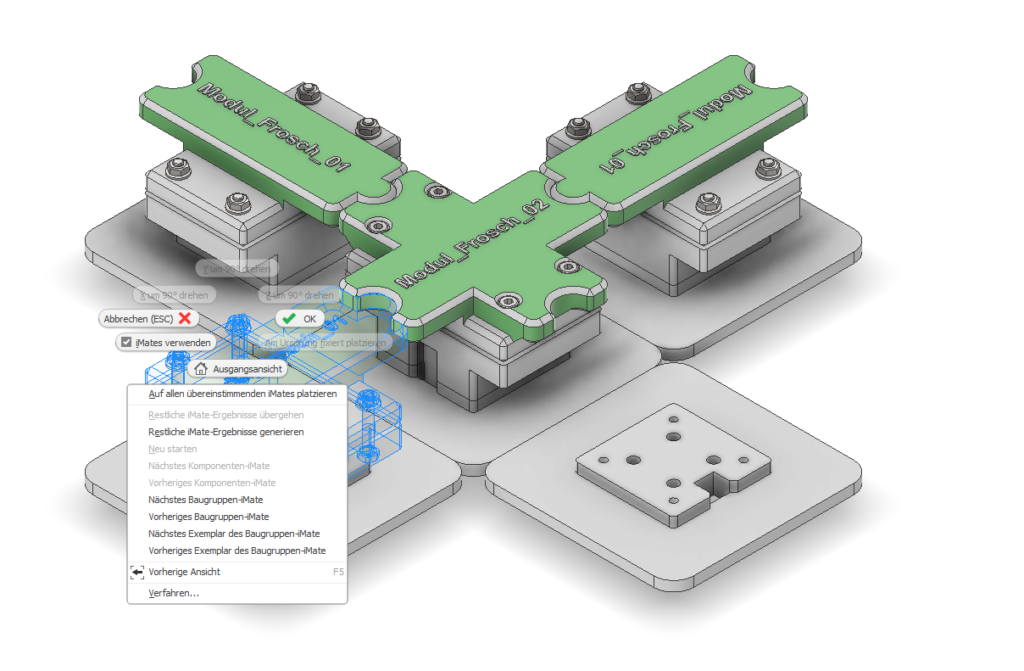
Eine Konstruktion verfügt über mehrere modulare Komponenten. Diese Module können/müssen, je nach Anforderung unterschiedlich miteinander kombiniert werden. Dank dem Einsatz des iMate Tools können wir die Position und Ausrichtung dieser Module schon im Vorfeld festlegen. Das Einfügen in die Baugruppe ist somit nur noch eine Sache von ein paar Klicks und alle Teile der Unterbaugruppen sind damit fest in der Konstruktion platziert. Ein erneutes Einfügen der Schraubverbindungen entfällt genauso wie die Ausrichtungen an anderen Bauteilen oder an den Ursprungsebenen bzw. Achsen.
2. Idee:
Rohrleitungskonstruktionen mit Armaturen, die sich automatisch an freie Rohrenden setzen und umgekehrt.
Fazit
Diese Anwendungsfälle sind hier nur die Spitze des Eisbergs. In Kombination mit iParts und iAssembly eröffnen sich unzählige Möglichkeiten für eine Automation, bei der Erstellung von Baugruppen.
Selbstverständlich muss dabei immer überlegt und abgewogen werden, ob sich die vorherige Zeit Investition gegenüber der Zeit Einsparung im späteren Konstruktionsprozess rechnet. Am Beispiel der Module wird aber schnell deutlich, wie effizient dieses Vorgehen besonders in Bezug auf Unterbaugruppen mit bereits platzierten Verbindungselementen sein kann.
Wie ist es Ihnen beim eigenständigen Erstellen von iMates ergangen?
Ist Ihnen noch ein wichtiger Punkt aufgefallen, der unbedingt noch ergänzt werden müsste?
Haben Sie noch weitere Ideen für Anwendungsmöglichkeiten in Ihren Konstruktionen und würden hierzu gerne Feedback erhalten?
Schreiben Sie uns gerne Ihre Fragen und Ideen als Kommentar unter diesen Beitrag oder kontaktieren uns direkt über Email und Telefon.

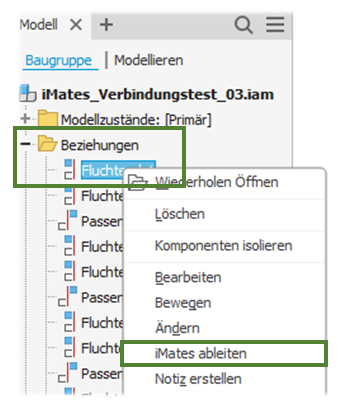
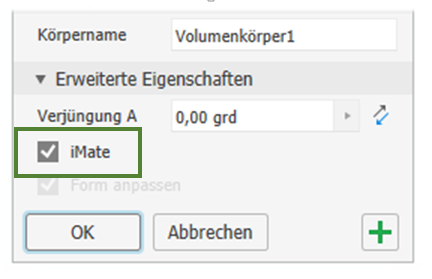
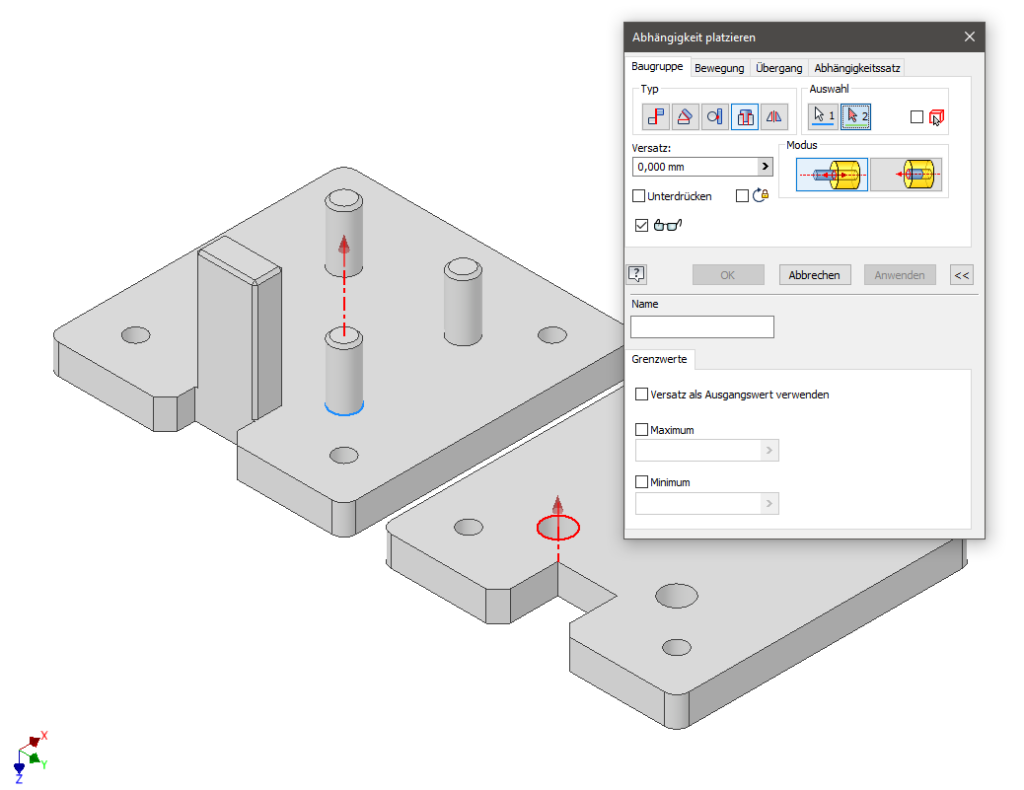
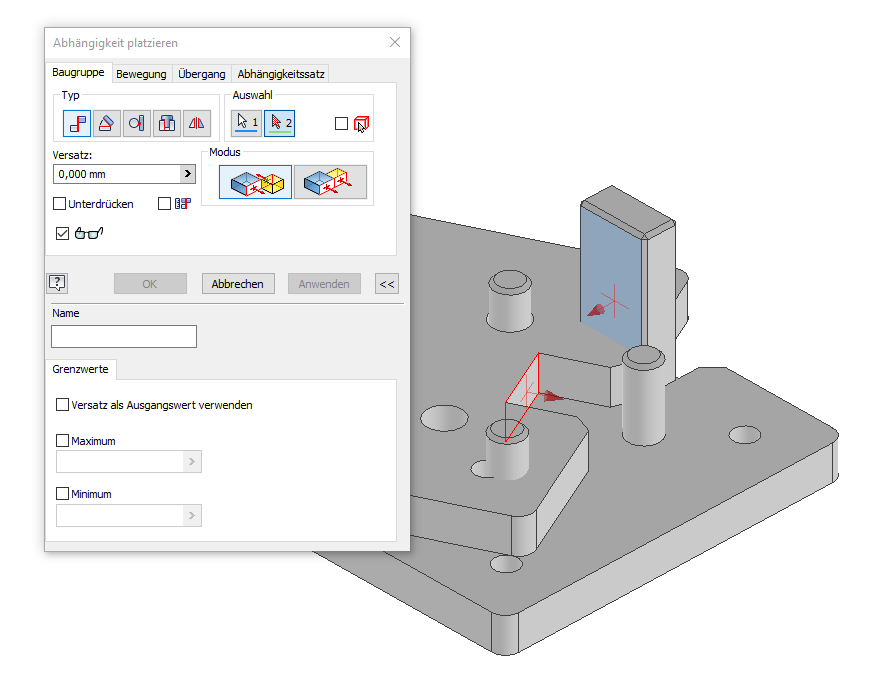
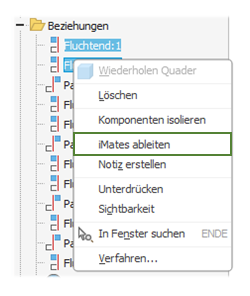

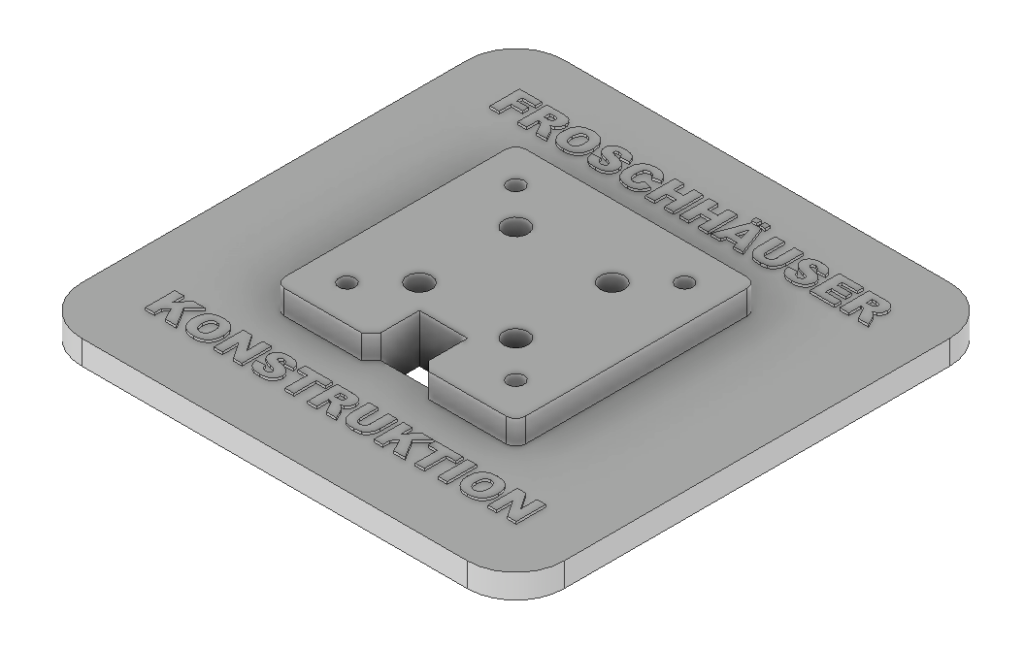


Pingback: Skizzenbasierte Anordnung von Bauteilen - Inventor-Quick-Hack Nr. 15 - Froschhäuser Konstruktion